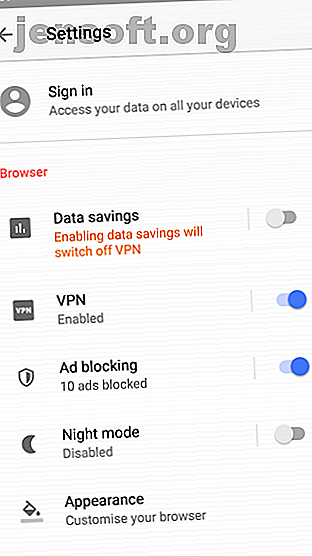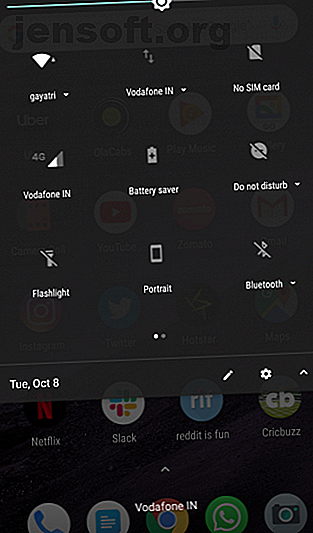
Comment désactiver les notifications depuis n'importe quelle application sous Android
Publicité
Les notifications sur votre téléphone peuvent être pénibles, en particulier pour les applications insignifiantes. C'est une bonne idée de bloquer les notifications, surtout au travail. Des études ont montré que les notifications ruinaient votre concentration, même s'il s'agissait d'un petit bip. En fait, c'est aussi perturbant que d'utiliser votre téléphone.
Voici comment désactiver complètement les notifications sur Android ou arrêter les notifications pour certaines applications. Notez que ces étapes sont basées sur un téléphone avec Android 8 Oreo en stock. Les menus et les instructions peuvent varier légèrement en fonction de votre appareil et de la version d'Android.
Comment désactiver les notifications sur Android
Android a une option intégrée pour désactiver les notifications, ou autoriser uniquement certains contacts à appeler ou envoyer du texte. C'est ce qu'on appelle Ne pas déranger, et vous pouvez le trouver dans les paramètres. Nous verrons comment l’allumer et personnaliser les paramètres Ne pas déranger.
Il existe également des options pour bloquer les notifications d'applications spécifiques. Vous pouvez faire tout cela sans applications tierces.
Avant de plonger, rappelez-vous que certaines notifications sont importantes et nécessaires. Ainsi, vous ne voulez probablement pas désactiver toutes les notifications. Mais même si vous avez besoin de voir un texte important, vous n'avez probablement pas besoin de savoir qu'Amazon vend aujourd'hui des articles de cuisine.
Utilisez ces outils pour arrêter les notifications non souhaitées et récupérer votre attention.
Comment activer Ne pas déranger sur Android
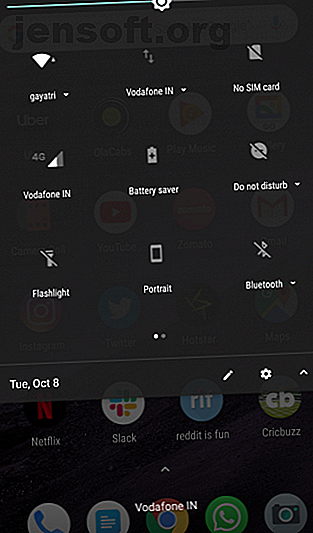
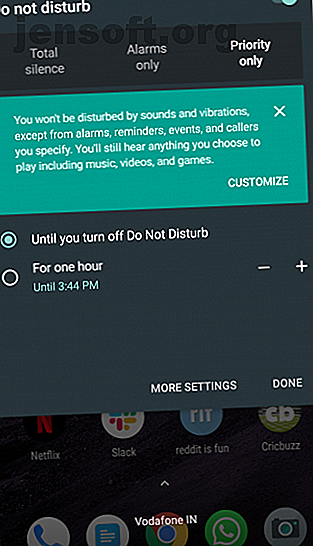
Le meilleur moyen d'activer la fonctionnalité Ne pas déranger et de désactiver les notifications sur Android consiste à utiliser le menu déroulant Paramètres rapides:
- Déroulez la barre supérieure de votre téléphone et abaissez-la à nouveau pour afficher le menu Paramètres rapides . Vous pouvez également abaisser une fois à l’aide de deux doigts pour accéder directement à ce menu.
- Recherchez et tapez sur Ne pas déranger .
- Vous avez trois options:
- Silence total: bloque tous les sons et vibrations.
- Alarmes uniquement: bloque tout sauf les alarmes.
- Priorité uniquement: bloque tout, sauf les alarmes, les rappels, les événements et les appelants importants. Vous pouvez personnaliser cette option, que nous examinerons dans la section suivante.
- Sous le mode que vous choisissez, définissez la durée d'activation de la fonction Ne pas déranger. Réglez-le sur une minuterie pendant une heure ou plus, ou jusqu'à ce que vous l'éteigniez manuellement.
Comment personnaliser Ne pas déranger sur Android
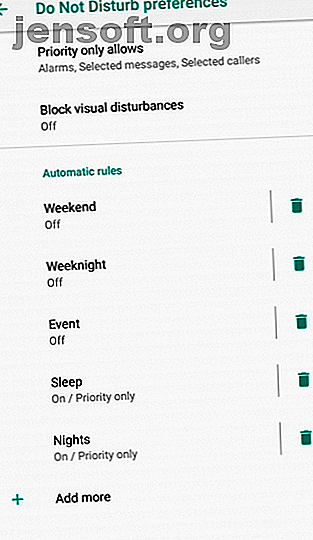
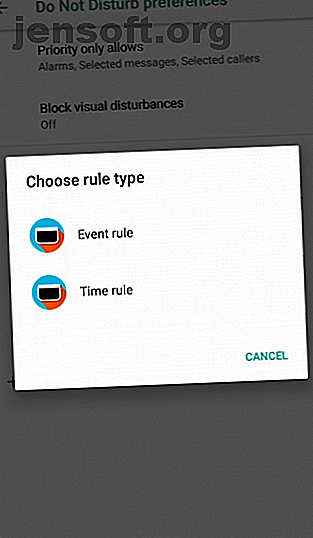
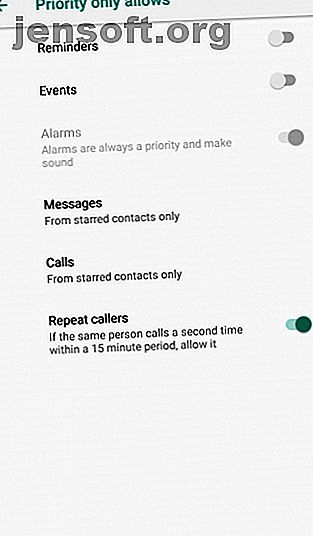
Android vous permet de personnaliser les préférences Ne pas déranger via le menu Paramètres. Vous pouvez également le configurer pour qu'il s'allume automatiquement en fonction des événements du calendrier ou de l'heure. Pour changer cela:
- Allez dans Paramètres > Son > Préférences Ne pas déranger .
- Appuyez sur Priorité uniquement . Ici, changez les boutons à votre guise. Vous pouvez désactiver les rappels et les événements et choisir qui peut vous appeler ou vous envoyer un message: personne, personne, uniquement les contacts ou uniquement les contacts suivis .
- Ensuite, observez les perturbations visuelles de Block . Ici, vous pouvez choisir d'empêcher les notifications de s'afficher lorsque l'écran est allumé ou d'empêcher les notifications d'activer l'écran.
- Enfin, allez dans Règles automatiques > Ajouter plus > Règle événement / heure et configurez une nouvelle règle. Ici, vous pouvez configurer Ne pas déranger pour qu'il s'active en fonction de certains événements de votre calendrier ou à une heure ou un jour donné. Vous pouvez choisir parmi les trois mêmes modes: Priorité uniquement, Alarmes uniquement ou Silence total .
Comment désactiver les notifications depuis n'importe quelle application sous Android
Selon la version d'Android que vous utilisez, il existe deux façons d'arrêter facilement les notifications d'une application particulière.
Tout d'abord, vous pouvez passer par Paramètres pour personnaliser les notifications. Cette méthode fonctionne sur tout, depuis Android 5 Lollipop jusqu'à Android 10.
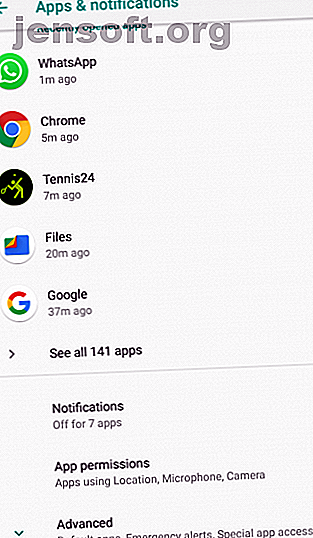
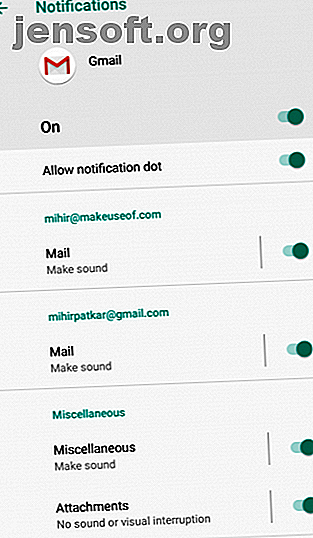
- Allez dans Paramètres > Applications et notifications > Notifications > Notifications d' applications .
- Ici, vous verrez une liste de toutes les applications installées sur votre appareil Android. Faites défiler et appuyez sur n'importe quelle application dont vous souhaitez personnaliser les notifications.
- Ensuite, une liste de tous les types de notifications que l'application peut envoyer apparaîtra. Activez ou désactivez chaque type de notification à votre guise.
- Pour un contrôle plus précis, appuyez sur un type de notification et modifiez ses paramètres de son, de vibration et autres. Vous pouvez également activer le commutateur principal pour bloquer toutes les notifications de cette application.
- Certaines applications ont des notifications supplémentaires dans leurs paramètres d'application. Ceci est indiqué par les paramètres supplémentaires dans le bouton app . Touchez-le pour accéder aux paramètres de l'application et personnalisez-y d'autres notifications. Évidemment, ce que vous voyez dépend de l'application.
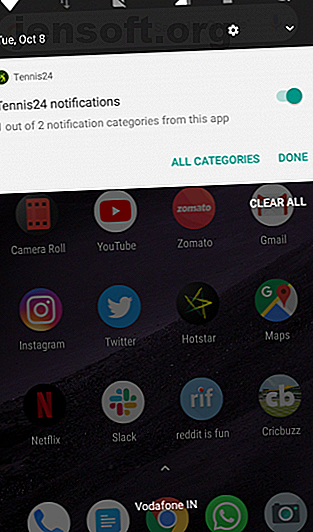
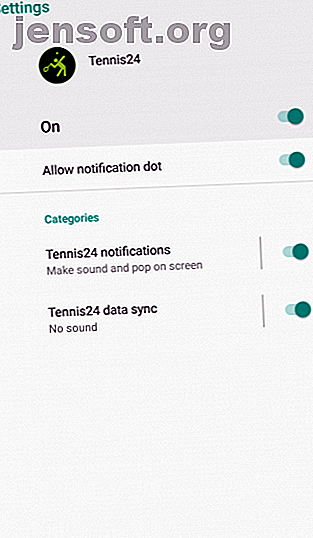
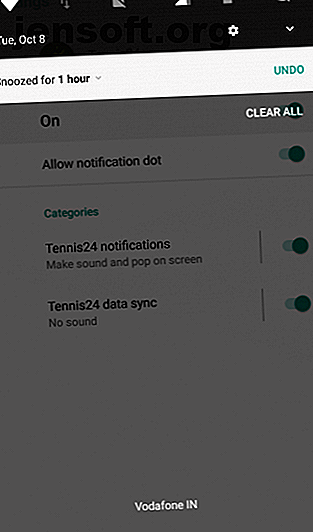
Deuxièmement, vous pouvez modifier les paramètres de notification d'une application lorsqu'elle vous envoie une notification. Comme ci-dessus, cela fonctionne sur Android 5 Lollipop via Android 10:
- Lorsque vous voyez une notification, appuyez longuement dessus ou faites-la glisser légèrement d'un côté à l'autre pour afficher une icône de rouage de paramètres et une icône d'horloge.
- Touchez l'icône de configuration pour aller directement à cette application dans le menu Notifications de l' application .
- À partir de là, suivez les étapes 3 et 4 de la première méthode.
Remarque: l’ icône de l’horloge que vous avez révélée est un bouton Snooze. Il ne désactive pas ni ne désactive les notifications. Au lieu de cela, cela vous permet d’arrêter temporairement les notifications de cette application pour une durée déterminée.
Comment désactiver les notifications sur Android 4.1 Jelly Bean à 4.4 KitKat
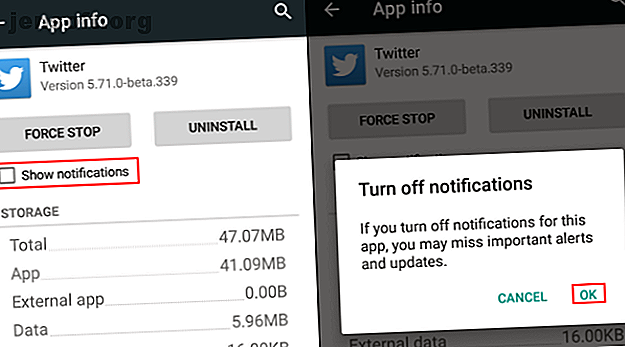
Si vous avez un ancien téléphone Android qui ne peut pas exécuter Lollipop, ne vous inquiétez pas. Vous pouvez toujours bloquer les notifications sur votre appareil sans soucis, tant que vous utilisez Android 4.1 Jelly Bean ou une version plus récente:
- Allez dans Paramètres > Applications .
- Appuyez sur l'application pour laquelle vous souhaitez arrêter les notifications indésirables.
- Décochez la case pour Afficher les notifications .
Comment désactiver les notifications sur Android 4.0 Ice Cream Sandwich ou plus
Malheureusement, il n’ya aucun moyen de désactiver les notifications d’une application dans les anciennes versions d’Android. Si vous possédez un appareil extrêmement ancien, vous devrez soit mettre à niveau votre téléphone, soit installer une ROM Android personnalisée. Comment installer une ROM personnalisée sur votre appareil Android Comment installer une ROM personnalisée sur votre appareil Android Prêt à revitaliser votre téléphone Android ou tablette? L'installation d'une ROM personnalisée est le meilleur moyen de le faire. Vous pouvez l'alimenter avec des performances et des fonctionnalités encore meilleures. Lisez Plus pour obtenir cette fonctionnalité.
Comment désactiver les notifications d'écran de verrouillage sur Android
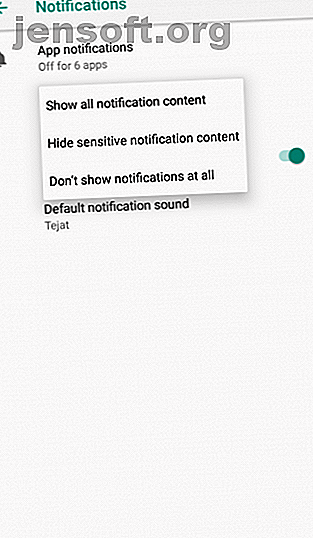
Pour vous assurer que votre écran de verrouillage n’affiche aucune notification dans Android, procédez comme suit:
- Allez dans Paramètres > Applications et notifications > Notifications .
- Appuyez sur Sur l'écran de verrouillage et choisissez Ne pas afficher les notifications du tout .
- Si vous préférez, vous pouvez choisir de masquer le contenu des notifications sensibles . Cela vous permettra, par exemple, de savoir que vous avez un nouveau message texte, mais ne montrera pas de qui il provient ni ce que le message dit.
Comment récupérer les notifications rejetées
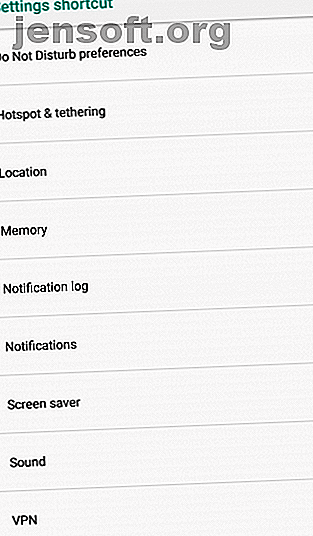
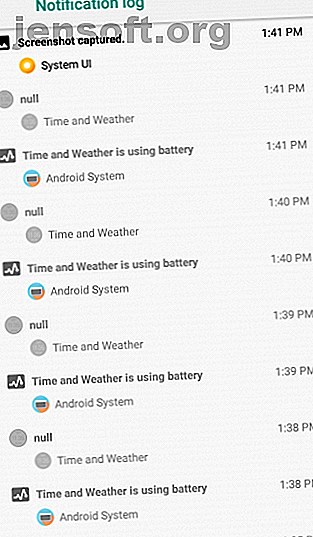
Si vous avez effacé accidentellement toutes les notifications ou si vous avez manqué un élément important, vous pouvez le récupérer. Android vous permet d'accomplir cela à l'aide d'un simple widget qui affiche l'historique complet de vos notifications:
- Tapez et maintenez n'importe où sur votre écran d'accueil pour afficher la boîte de dialogue Widgets .
- Appuyez sur Raccourci > Paramètres, raccourci > Journal de notification . Sur certaines versions d'Android, vous devrez peut-être d'abord sélectionner le widget Paramètres .
- Vous verrez une nouvelle icône de journal de notification sur votre écran d'accueil. Touchez ceci pour afficher l'historique complet de vos notifications.
- Appuyez sur n'importe quelle application dans cette liste pour accéder à l'entrée Paramètres.
Lorsque vous ne pouvez pas désactiver les notifications de sélection
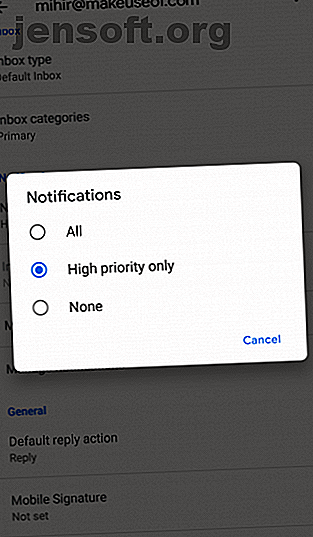
Malheureusement, les notifications que vous pouvez et ne pouvez pas désactiver dépendent de l'application. Depuis qu'Android 8 Oreo a introduit les canaux de notification Toutes les nouvelles manières d'utiliser les notifications dans Android 8.0 Oreo Toutes les nouvelles manières d'utiliser les notifications dans Android 8.0 Oreo Les canaux de notification d'Android 8.0 Oreo constituent un nouveau moyen puissant de vous assurer que votre téléphone vous avertit uniquement de la priorité information. Voici tout sur la façon dont les notifications ont changé à Oreo. En savoir plus, la plupart des applications ont été mises à jour pour prendre en charge des options de notification personnalisées pour différents types d'alertes. Cependant, certains n'ont toujours qu'une option du tout ou rien.
Si vous ne voyez pas les options de notification souhaitées, il peut être intéressant de contacter le développeur et de lui demander d'ajouter cette fonctionnalité à l'application.
Faites plus avec les notifications Android
Vous pouvez désactiver les notifications gênantes qui vous harcelent et utiliser ces utilitaires pour améliorer l'efficacité des notifications Android. En définissant des sonneries et des alertes personnalisées pour les différents canaux de notification, vous pouvez les rendre meilleurs que jamais.
Les notifications sont géniales si vous savez quoi faire avec elles. Outre les fonctionnalités intégrées, il existe des applications tierces pour vous permettre de faire plus, comme les réponses intelligentes et les raccourcis rapides. Voici quelques applications et astuces pour maîtriser vos notifications Android Maîtrisez vos notifications Android avec ces 11 applications et astuces Maîtrisez vos notifications Android avec ces 11 applications et astuces Prenez le contrôle de vos notifications sur Android. Nous vous montrons comment faire taire les notifications, les revoir plus tard et bien plus encore. Lire la suite .
Explorez plus au sujet de: Personnalisation Android, Conseils Android, Ne pas déranger, Notification, Centre de notifications.